
iPhone には「ポートレートモード」という機能があり、ぼけた背景を作り出し被写体を際立たせる効果があり、多くのユーザーに好まれている撮影モードの一つです。今回は、ポートレートモードに関する小技を皆さんにご紹介します。これを使えば、サードパーティのアプリ(例えばInstagram のストーリー機能など)を使っていても、内蔵カメラを使用せずに直接ポートレート写真を撮影することができます。
更に面白いコンテンツを観たい人は、Instagram @applealmondjp と Twitter X @Applealmond1 をフォローしてください!
iPhone ビデオエフェクトで写真撮影:内蔵カメラを使用せずにポートレート写真を撮る
この機能は iOS 15 で追加された「ビデオエフェクト」です。iPhone がフロントカメラを使用していることを検出すると、コントロールセンターの「ビデオエフェクト」から「ポートレートモード」をオンにできます。これにより、ユーザーは内蔵カメラアプリを使用せずに、アプリ内で直接ポートレート写真を撮影できるようになります。
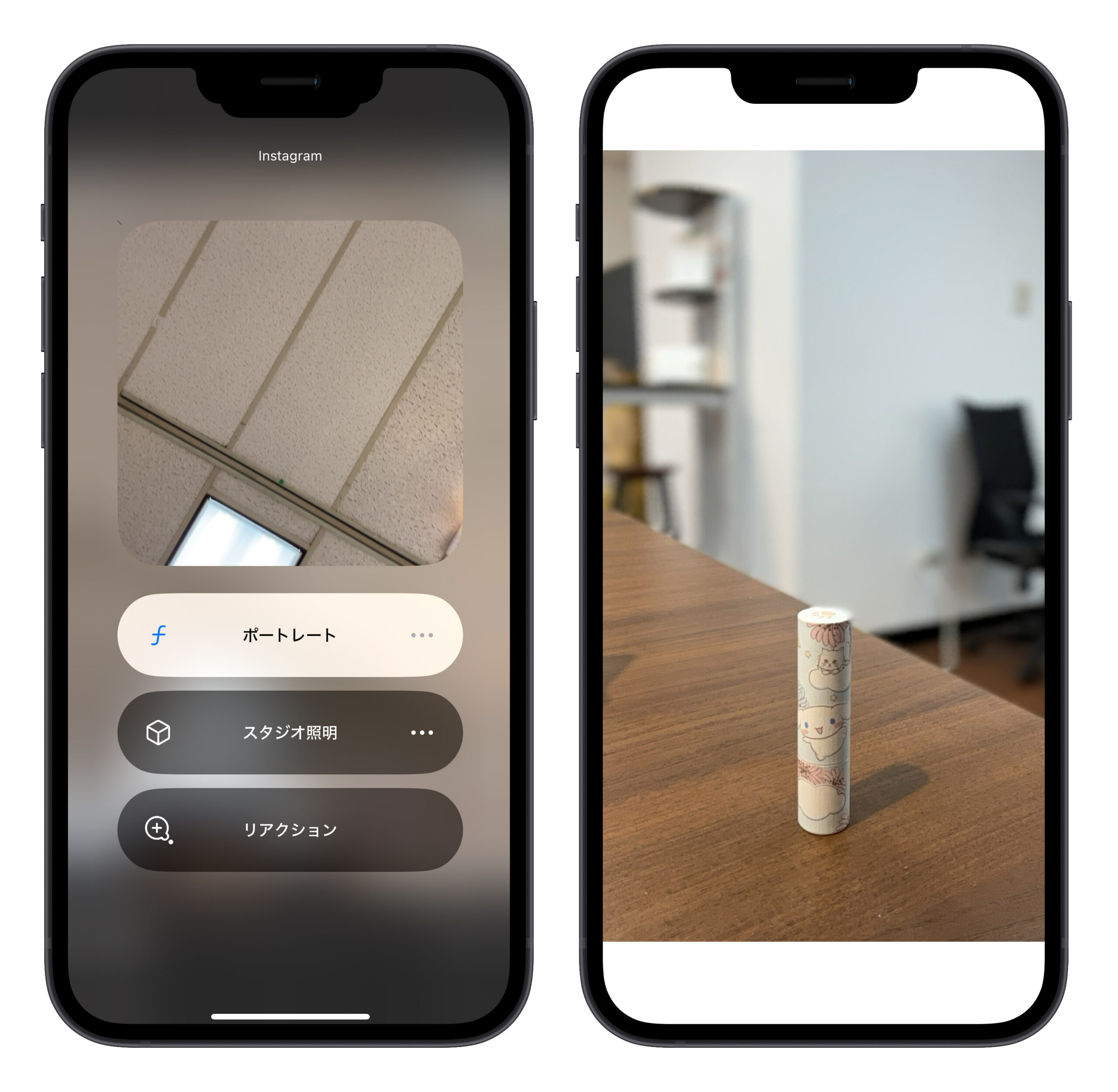
しかし、ビデオエフェクトで写真を撮影する利点は何でしょうか?
- 便利です。ユーザーは現在使用中のアプリを退出することなく、ポートレート写真を撮ることができます。
- アプリ内のフィルターと組み合わせて使用できます。例えば、Instagram には顔に特化した多くのエフェクト(例えばスノービスケットエフェクトなど)があり、iPhone のビデオエフェクトと一緒に使用できます。
それでは、iPhone のビデオエフェクトを使って写真を撮影する方法を早速ご紹介します!
iPhone ビデオエフェクトで写真撮影のチュートリアル
iPhone ビデオエフェクトを使った写真撮影には、機種とシステムの制限があります。以下の2つの条件を満たしている必要がありますので、ご注意ください。
- iPhone XS、XR以上の機種であること。
- iOS 15以上のシステムであること。
手元の iPhone のハードウェアとシステムが条件を満たしていることを確認した後、ここではInstagram を例にデモンストレーションします。Instagram を開き、ストーリー撮影インターフェースに進み、カメラが起動している状態でコントロールセンターを開くと、左上に「ビデオエフェクト」というオプションが表示されます。

次に、「ビデオエフェクト」をクリックすると、「ポートレート」スイッチが表示され、「ポートレートはフロントカメラでのみ使用できます」というシステムのプロンプトが表示されます。この時、フロントカメラに切り替えると、すぐにポートレート効果(被写体がクリアで背景がぼけた状態)が出現します。

ビデオエフェクトを使用しながら、Instagram のさまざまなフィルターやエフェクトを適用して、写真に質感を加えることもできます。
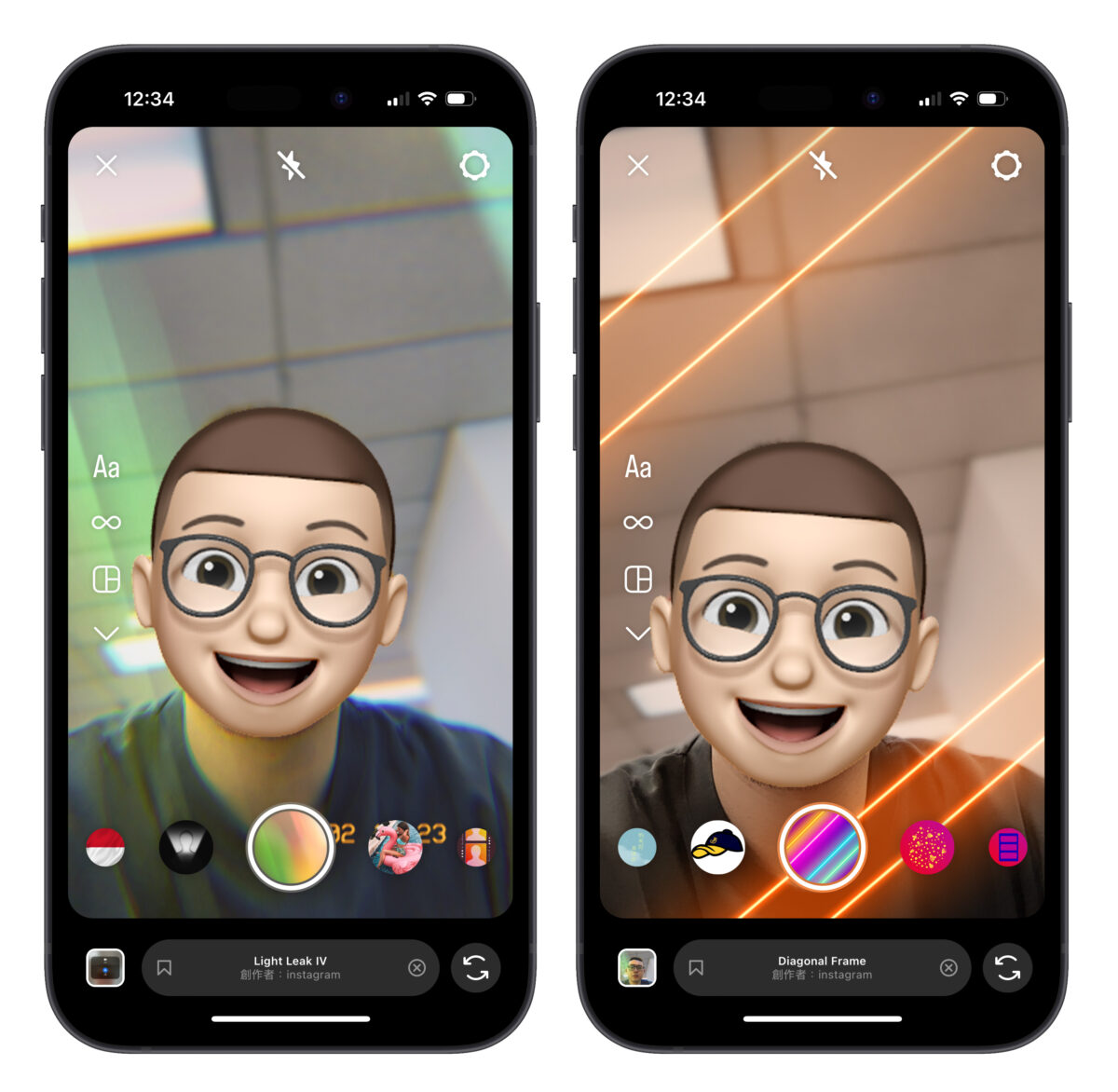
Instagram だけでなく、多くの一般的なアプリもサポートしています
もちろん、Instagram 以外にも、Facebook、LINE、WeChatなど、ほとんどのアプリがiPhoneのビデオエフェクトを使った写真撮影をサポートしています。そして、起動方法もすべて同じですから、アプリの使用中にカメラを使用する場合は、コントロールセンターを開いてビデオエフェクトで写真が撮れるかどうかを確認できます。
iPhone ビデオエフェクトで写真撮影のまとめ
以上が今回ご紹介するiPhoneのビデオエフェクトを使った写真撮影の小技です。次回自撮りのニーズがある時は、アプリのフィルターやエフェクトと組み合わせて、ユニークなポートレート写真を撮影してみてください!
iPhone ビデオエフェクトで写真撮影のステップまとめ
- アプリでカメラを使用している際にコントロールセンターを開く。
- 左上の「ビデオエフェクト」をクリックし、「ポートレート」機能をオンにする。
- フロントカメラに切り替えると、ポートレート効果が表示される(リアカメラでは表示されない)。
更に面白いコンテンツを観たい人は、Instagram @applealmondjp と Twitter X @Applealmond1 をフォローしてください!
関連記事
